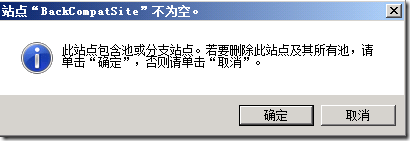说明
在迁移前请参考前期环境检查准备中的《前期旧版本前期或共存支持检查》和《客户端支持检查》。
在DNS中添加相应的SRV记录后,OCS的用户迁移到lync server中,用户会自动寻找sip记录登陆到相应的服务器。具体自动登陆请参考“配置 DNS 主机记录”
但是OCS迁移和exchange迁移对用户的体验有很大的不同,ocs迁移到lync server中,用户会被通知oc客户端无法登陆到lync server中,所以迁移前,请考虑桌面客户端部署的升级。
一、OC客户端升级准备
1) 登录Front.Gianthard.com(192.168.1.21)。打开开始菜单,点击所有程序,展开“Microsoft Lync Server 2010”,运行“Microsoft Lync Server 控制面板”。
2) 在左侧导航点击客户端,新建池策略。
3) 选择“北京”,点击lync server 2010的池。
4) 在单击新建。
5) 输入OC的版本号,点击确定。(具体的版本号,可以找一个lync客户端点击帮助即可知道详细的版本号。)
只要是OC的版本比4.0.7577.0(LYNC客户端版本号)低,不但允许登陆,系统还提示用户更新。
6) 将新建的策略从最低的优先级,提升到最高的优先级。点击提交。
7) 这样就完成OC客户端也可以登陆lync。
二、确认先决条件
1) 如果要从Office Communications Server 2007 R2 进行迁移,必须至少将累计更新 5 (CU5) 应用于 Office Communications Server 2007 R2 环境,然后才能支持迁移操作。下载地址:http://www.microsoft.com/download/en/details.aspx?displaylang=en&id=19178(需全部下载)。
2) 安装ServerUpdateInstaller.exe前,请必须首先安装OCS2009-DBUpgrade.msi,升级数据库。
3) 登陆OCS2007R2.Gianthard.com(192.168.1.12),打开下载下来的文件,运行ServerUpdateInstaller.exe,弹出以下界面,确认将OCS 2007 R2从当前3.5.6907.0,需要升级到3.5.6907.233。,然后点击“install updates”。
4) 完成所有的补丁安装,右侧会显示绿色的勾,表示成功安装。按照小窗口的提示,点击“是”。
5) 登录Front.Gianthard.com(192.168.1.21)。放入lync server 2010的安装光盘介质,导航到\SETUP\AMD64\SETUP,找到OCSWMIBC.MSI。安装这个是因为OCS采用WMI框架,Lync Server 2010需要安装WMI Backward Compatibility Package识别OCS的WMI数据。
6) 选择接受许可协议,点击安装。
7) 点击完成,完成WMI向后兼容程序。
三、将OCS 2007 R2环境合并进Lync Server 2010拓扑中
1) 登录Front.Gianthard.com(192.168.1.21)。打开开始菜单,点击所有程序,展开“Microsoft Lync Server 2010”,运行“Microsoft Lync Server 拓扑生成器”。
2) 右键单击Lync Server 2010根节点,点击“合并2007或2007 r2拓扑”。
3) 弹出向导,点击下一步。
4) 由于OCS 2007 R2测试环境没有部署边缘,这里可以忽略掉,点击下一步。
5) 按照默认选项设置点击下一步。
6) 点击下一步。
7) 单击下一步。
8) 点击完成。有警告的原因如果是没有边缘的话,请忽略。
9) 鼠标右键点击lync server根节点,点击发布拓扑。
10) 在向导页中点击下一步。
11) 发布完成后,点击完成。
四、迁移策略至Lync Server 2010拓扑中
通过图形界面完成了从 Office Communications Server 的早期版本(Office Communications Server 2007 R2 或 Office Communications Server 2007)迁移到 Lync Server 2010。通过Merge-CsLegacyTopology 用于迁移以下组件的受信任服务项和拓扑信息:域、用户服务、注册器、Mediation Server和Edge Server。
Import-CsLegacyConfiguration功能介绍,它可适用于导入语音策略、位置配置文件(如拨号计划)、语音路由、语音规范化规则、会议策略、外部访问策略、存档策略、状态策略、Communicator Web Sip URL 设置以及拨入式会议访问号码。
Import-CsLegacyConfiguration cmdlet 将使用 WMI 从早期版本的 Office Communications Server 读取旧版数据。然后,Import-CsLegacyConfiguration 选择检索到的数据,并在 Lync Server 中创建相应对象。例如,对于 Office Communications Server 安装中的每一个语音策略,都将在 Lync Server 的新安装中创建对应的语音策略。
如果OCS 2007 R2与lync server 2010的并存时间较长,而且OCS 2007 r2会有一定的几率进行配置的更改。所以在默认情况下,重新运行 Import-CsLegacyConfiguration 时,仅会导入新添加到Office Communications Server拓扑的项目。要导入经过修改的对象,必须执行两个操作。首先,确认配置的 Lync Server 副本中的对应项目(例如,语音策略)未进行任何更改。其次,运行带有 ReplaceExisting 参数的 Import-CsLegacyConfiguration;这样,Import-CsLegacyConfiguration 将会导入经过修改的对象,并覆盖当前位于 Lync Server 中的对应对象。请注意,从 Communications Server 2007 R2 拓扑删除的对象并不会从 Lync Server 中进行对应删除。您需要在 Lync Server 中手动删除这些对象。
务必了解Move-CsLegacyUser cmdlet 依赖于 Import-CsLegacyConfiguration 导入的信息。这意味着,在运行 Move-CsLegacyUser 时,您可能会收到错误消息,指示继续之前必须运行 Import-CsLegacyConfiguration。如果出现这种情况,必须重新运行 Import-CsLegacyConfiguration 才能移动以前的用户。
所以迁移用户前,必须使用Import-CsLegacyConfiguration把OCS 2007 R2的策略和配置信息导入到lync server 2010中,不然不能完成用户的迁移。
1) 登录Front.Gianthard.com(192.168.1.21)。打开开始菜单,点击所有程序,展开“Microsoft Lync Server 2010”,运行“Lync Server 2010 命令行管理程序“
2) 在 Lync Server Management Shell中,运行以下 cmdlet:Import-CsLegacyConfiguration。如过在OCS 2007 R2上没有设置“PSTN路由、会议访问号码、Medium策略、CWA的URL……”都会报出类似的警告,可以忽略。
通过合并拓扑信息,基于 Lync Server 的用户可以与基于 Communications Server 2007 或 Communications Server 2007 R2 的用户通信。
五、迁移用户至Lync Server 2010拓扑中
8) 登录Front.Gianthard.com(192.168.1.21)。打开开始菜单,点击所有程序,展开“Microsoft Lync Server 2010”,运行“Microsoft Lync Server 控制面板”。
9) 在左侧导航点击用户,在用户搜索中点击“+添加筛选器”分别选择“旧用户、等于、是”,点击“查找”。
10) 先选择要迁移的用户,点击操作按钮,选择“将所选用户移动到池”。
11) 弹出窗口,选择lync server 2010的池,在本环境中就是pool. Gianthard.com。
12) 这样,就把用户从ocs 2007 r2迁移至lync server 2010。
六、卸载OCS 2007 R2
如果直接从前端服务器(Front-End server)的控制面板地删除OCS上执行卸载操作,并将出现下面这个警告,如果选择了“Yes”继续卸载所有其他组件,那么在Active Directory森林和域中会残留下OCS的东西,并且在同一个森林中再次执行新的安装程序时会提示你这可能导致更多的问题。因此卸载OCS要比仅仅通过“添加/删除程序”向导多出一点工作。
1) 登录OCS2007R2.Gianthard.com(192.168.1.12)。打开OCS 2007 R2的管理工具。
2) 展开林、Standard Edition服务器、标准FQDN,通过以下的向导方式A/V Conferencing Server、Web Conferencing Server、Web Component Server、最后才能停用Front End Server。
3) 在欢迎使用“停用向导”,点击下一步。
4) 勾选强制停用,点击下一步。
5) 点击下一步。
6) 已做好停用准备,点击下一步。
7) 自动进行相关的检查。
8) 点击完成。
9) 然后,在控制面板依次卸载以下程序:Microsoft Office Communication Server 2007 A/V
10) 卸载Microsoft Office Communication Server 2007 Web Conferencing
11) 卸载Microsoft Office Communication Server 2007 Web Components
12) 卸载Microsoft Office Communication Server 2007 Standard Edition Server
13) 卸载应用程序共享服务。
14) 卸载应用程序主机
15) 卸载管理工具
16) 卸载核心组件
17) 卸载Microsoft Office Communication Server 2007 UC managed API
18) 然后删除剩余的OCS 2007 r2组件。
19) 登录Front.Gianthard.com(192.168.1.21)。打开开始菜单,点击所有程序,展开“Microsoft Lync Server 2010”,运行“Microsoft Lync Server 拓扑生成器”。
20) 右键单击“backcomatsite”,点击删除。
21) 然后单击确定。
22) 右键单击“Lync Server 2010”节点,然后单击“发布拓扑”。



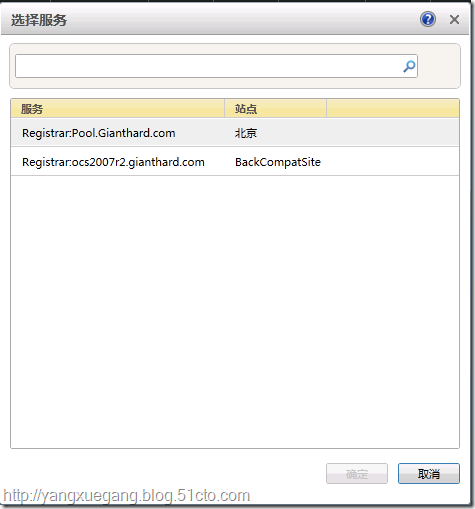
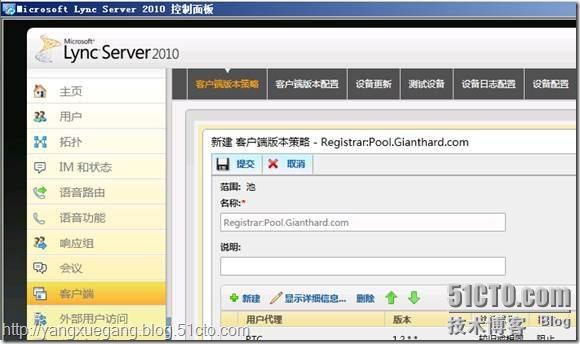





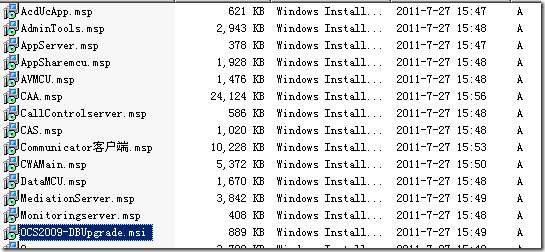
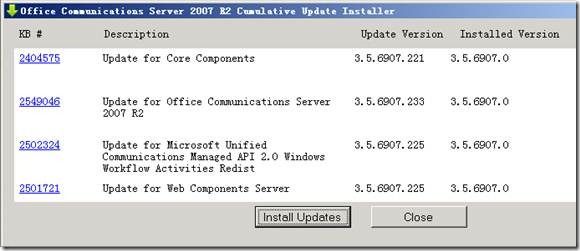
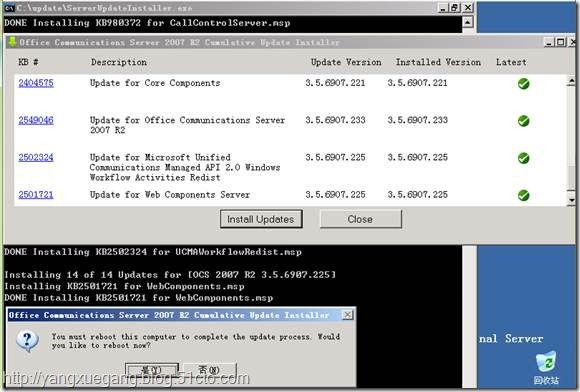

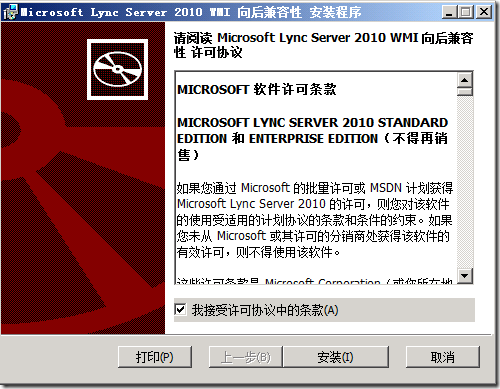







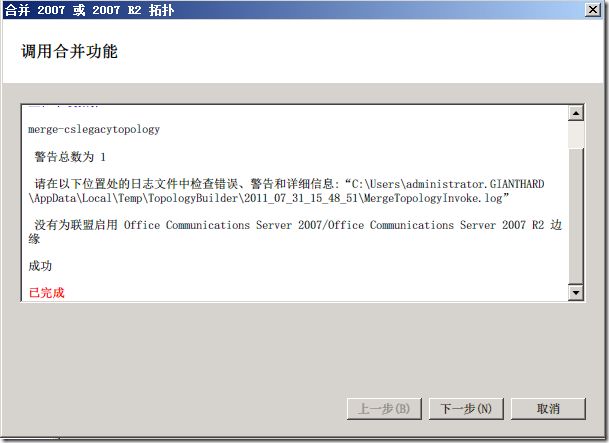



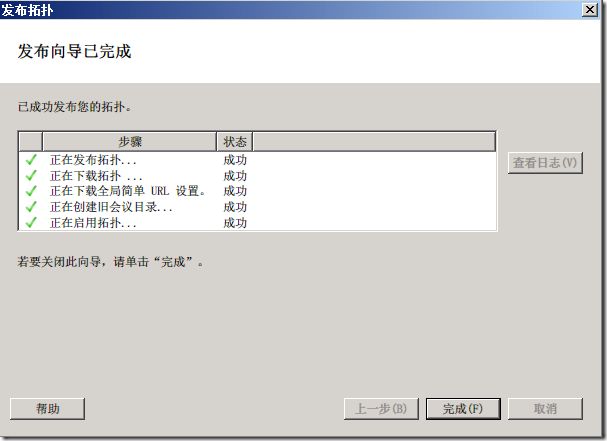
![clip_p_w_picpath031[1] Lync Server 2010的部署系列_第二十章 将OCS 2007 R2迁移至Lync Server 2010_第28张图片](http://img.e-com-net.com/image/info3/b079e6b6900e4d28a6fe68118a38e502.jpg)




![clip_p_w_picpath002[1] Lync Server 2010的部署系列_第二十章 将OCS 2007 R2迁移至Lync Server 2010_第33张图片](http://img.e-com-net.com/image/info3/d1d5f7206f574fdcac48cd80e142a013.png)

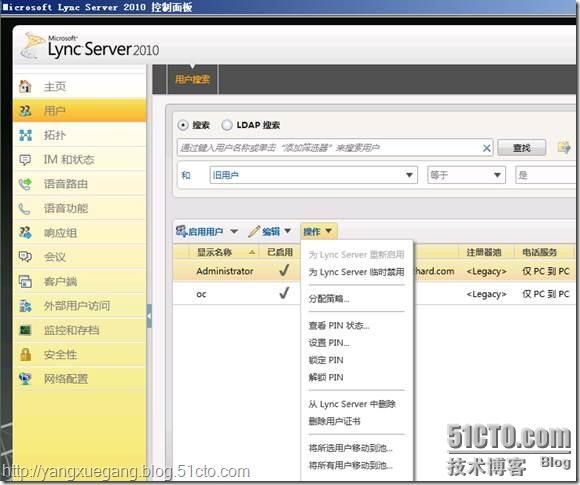


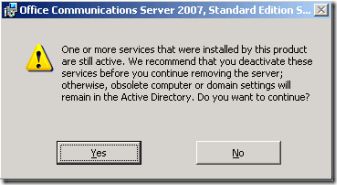

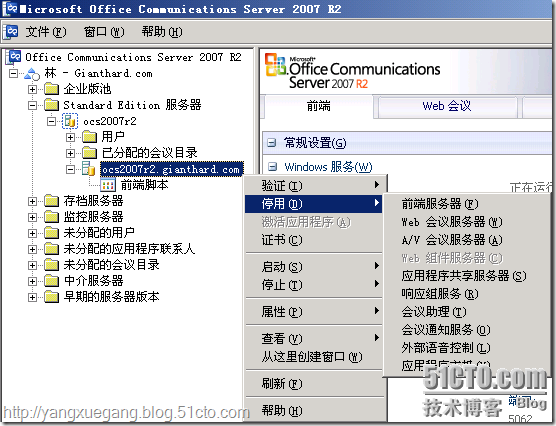


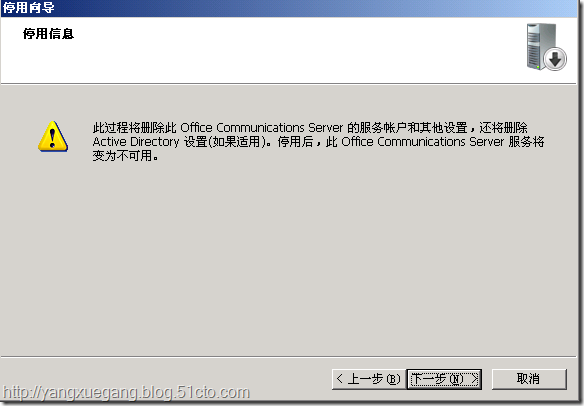


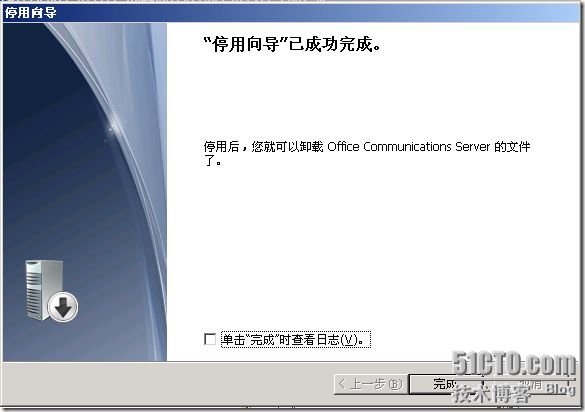
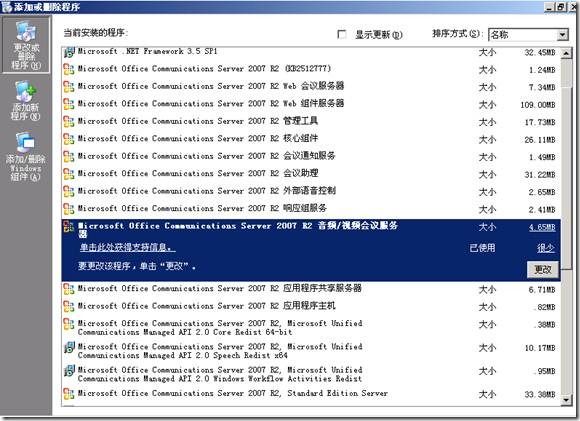



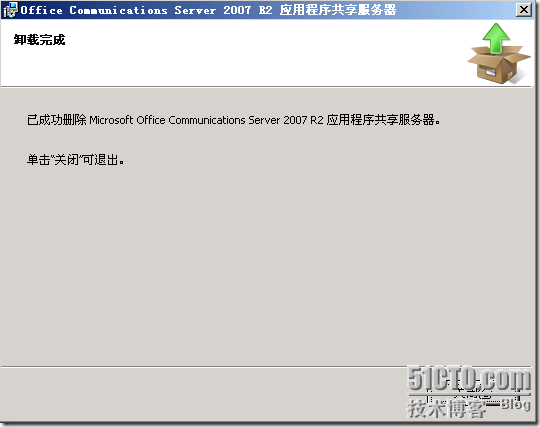


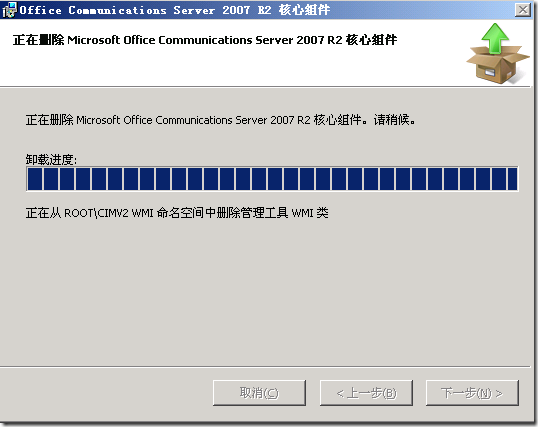

![clip_p_w_picpath024[1] Lync Server 2010的部署系列_第二十章 将OCS 2007 R2迁移至Lync Server 2010_第56张图片](http://img.e-com-net.com/image/info3/b21757486a994177b57cfb3289b2d463.png)